Tortni grafikoni so pogosto uporabljeni za prikaz, kako posamezne količine, na primer rezultat prodaje v četrtletju, vplivajo na skupno količino, na primer na letno prodajo.
Izberite program
(Lahko pa se pomaknete navzdol in preberete več o tortnih grafikonih.)
Opomba: Posnetki zaslona za ta članek so bili ustvarjeni v sistemu Office 2016. Če uporabljate starejšo različico Officea, je vaša izkušnja morda nekoliko drugačna, vendar bodo koraki enaki.
Excel
-
V preglednici izberite podatke, ki jih želite uporabiti za tortni grafikon.
Če želite več informacij o tem, kako je treba razporediti podatke v tortnem grafikonu, glejte Podatki za tortne grafikone.
-
Kliknite Vstavljanje > Vstavi tortni ali kolobarni graf, nato pa izberite želen graf.
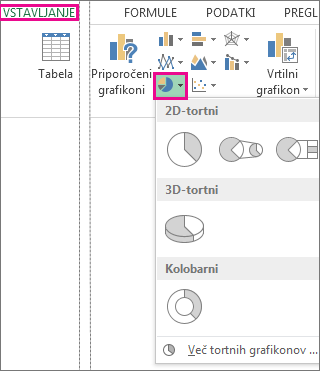
-
Kliknite graf in nato kliknite še ikone ob grafu, da dodate končni videz:
-
Če želite pokazati, skriti ali oblikovati elemente, kot so naslovi osi ali oznake podatkov, kliknite Elementi grafikona

-
Če želite hitro spremeniti barvo ali slog grafikona, uporabite gumb Slogi grafikona

-
Če želite pokazati ali skriti podatke v grafikonu, kliknite Filtri grafikona

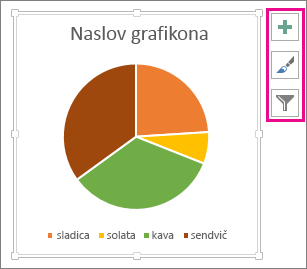
-
Namig: Pozornost lahko preusmerite na posamezne kose tortnega grafikona tako, da jih povlečete ven.
PowerPoint
-
Kliknite Vstavljanje > Grafikon > Tortni, nato pa izberite tortni grafikon, ki ga želite dodati na diapozitiv.
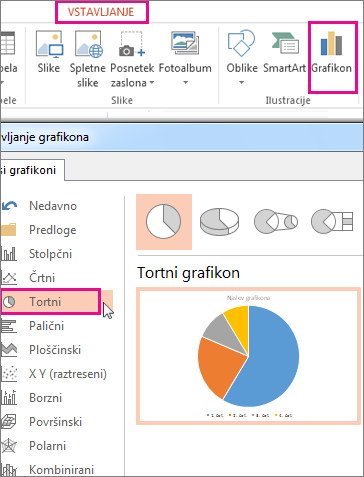
Opomba: Če je velikost zaslona pomanjšana, bo gumb Grafikon morda videti manjši:

-
V prikazani preglednici zamenjajte podatke ograde mesta z lastnimi podatki.
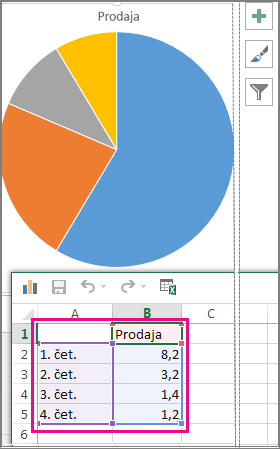
Če želite več informacij o tem, kako razporedite podatke tortnega grafikona, glejte Podatki za tortne grafikone.
-
Ko zaključite, zaprite delovni list.
-
Kliknite graf in nato kliknite še ikone ob grafu, da dodate končni videz:
-
Če želite pokazati, skriti ali oblikovati elemente, kot so naslovi osi ali oznake podatkov, kliknite Elementi grafikona

-
Če želite hitro spremeniti barvo ali slog grafikona, uporabite gumb Slogi grafikona

-
Če želite pokazati ali skriti podatke v grafikonu, kliknite Filtri grafikona

-
Namig: Pozornost lahko preusmerite na posamezne kose tortnega grafikona tako, da jih povlečete ven.
Word
-
Kliknite Vstavi > Grafikon.
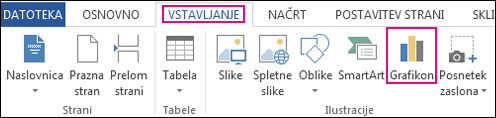
Opomba: Če je velikost zaslona pomanjšana, bo gumb Grafikon morda videti manjši:

-
Kliknite možnost Tortni, nato pa dvokliknite želeni tortni grafikon.
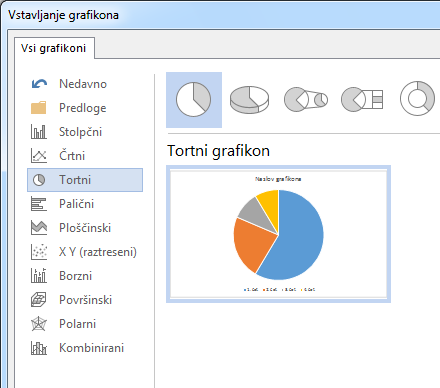
-
V prikazani preglednici zamenjajte podatke ograde mesta z lastnimi podatki.
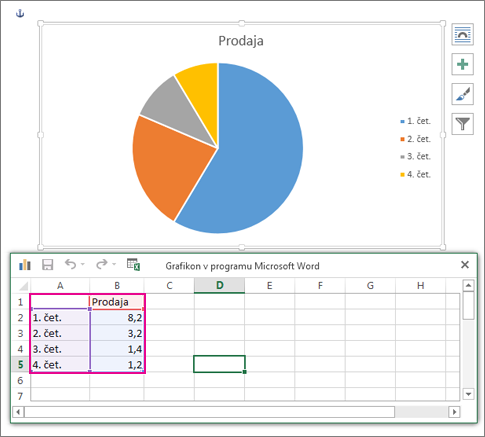
Če želite več informacij o tem, kako je treba razporediti podatke v tortnem grafikonu, glejte Podatki za tortne grafikone.
-
Ko zaključite, zaprite preglednico.
-
Kliknite graf in nato kliknite še ikone ob grafu, da dodate končni videz:
-
Če želite pokazati, skriti ali oblikovati elemente, kot so naslovi osi ali oznake podatkov, kliknite Elementi grafikona

-
Če želite hitro spremeniti barvo ali slog grafikona, uporabite gumb Slogi grafikona

-
Če želite pokazati ali skriti podatke v grafikonu, kliknite Filtri grafikona

-
Če želite urediti grafikon in besedilo v dokumentu, kliknite gumb Možnosti postavitve

-
Namig: Pozornost lahko preusmerite na posamezne kose tortnega grafikona tako, da jih povlečete ven.
Podatki za tortne grafikone
S tortnimi grafikoni je mogoče eno vrstico podatkov v preglednici pretvoriti v tortni grafikon. Vsak kos tortnega grafikona (podatkovna točka) prikazuje velikost ali odstotek tega kosa glede na celoten tortni grafikon.
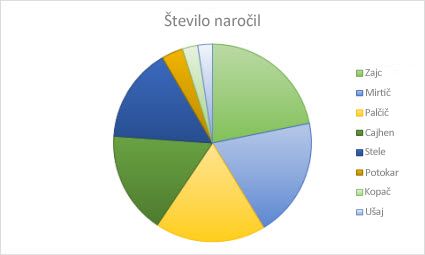
Tortni grafikoni delujejo najbolje, ko:
-
Imate le en niz podatkov.
-
Nobena vrednost podatkov ni nič ali manj od nič.
-
Imate največ sedem kategorij, saj postane tortni grafikon v nasprotnem primeru nepregleden.
Namig: Če podatki ne delujejo dobro v tortnem grafikonu, poskusite uporabiti palični, stolpčni ali črtni grafikon.
Druge vrste tortnih grafikonov
Poleg 3D-tortnih grafikonov lahko iz tortnega grafikona ustvarite tortni grafikon rezine ali vrstico tortnega grafikona. Ti grafikoni prikazujejo manjše vrednosti, prenesene v sekundarni grafikon ali naložen palični grafikon, tako pa postanejo bolj razpoznavni. Če želite preklopiti med katerim koli od tem tortnih grafikonov, kliknite grafikon, nato pa na zavihku z načrtom orodij za grafikon kliknite Spremeni vrsto grafikona. Ko se odpre galerija Spremeni vrsto grafikona, izberite želeno obliko.
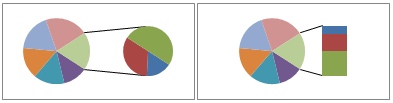
Glejte tudi
Izbiranje podatkov za grafikon v Excelu
Ustvarjanje grafikona v Excelu
Dodajanje grafikona v dokument v programu Word










